4 лучших способа конвертировать ALAC в AAC с сохранением качества
ALAC Apple Lossless Audio Codec — это аудиоформат, используемый для хранения цифровой музыки в формате без потерь. Это означает, что качество звука сохраняется из исходного источника файла. Этот формат также известен как Apple Lossless Encoder или Apple Lossless. Таким образом, они относятся только к формату ALAC, когда вы видите все это.
Более того, вы можете без проблем играть в нее на своих устройствах Apple. Однако ALAC требуется достаточно места на диске. Это, естественно, большой размер файла из-за его природы без потерь. Бывают случаи, когда на вашем устройстве заканчивается память. К счастью, есть еще один формат, связанный с Apple, под названием AAC. Это означает, что вы можете преобразовать ALAC в AAC как обходной путь для экономии места. Узнайте ниже, как выполнить это преобразование.
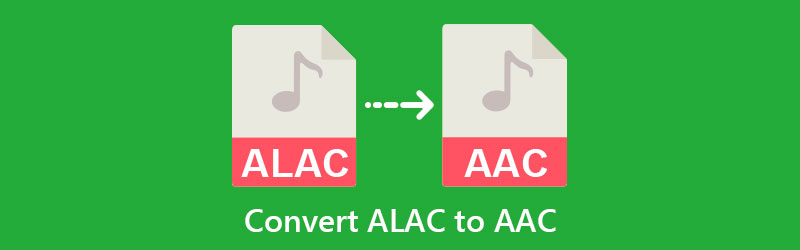

Часть 1. Лучший способ конвертировать ALAC в AAC без потери качества
Для получения лучших результатов без потери качества не ищите ничего, кроме Видео конвертер Vidmore. Инструмент предлагает выходные форматы, такие как AAC, MP3, WMA, AC3, WMA, FLAC и т. Д. Кроме того, вы можете установить свои предпочтения с точки зрения качества, настроив профиль. Эта опция позволяет настроить частоту дискретизации, битрейт и параметры битрейта для достижения желаемого качества звука. С другой стороны, пресеты готовы к использованию, если вы не хотите настраивать свой профиль.
С Vidmore вы можете быть больше. Он поставляется с набором инструментов, в котором размещены практические функции, предлагаемые программой. Здесь вы можете получить доступ к редактору метаданных мультимедиа, усилителю громкости, созданию GIF, синхронизации звука и многому другому. Итак, если вам интересно, как преобразовать ALAC в AAC, вы можете обратиться к руководству ниже.
Шаг 1. Загрузите и установите Vidmore Video Converter.
Прежде всего, получите приложение, нажав кнопку Скачать бесплатно под. Не забудьте нажать соответствующую кнопку для ОС вашего компьютера. Затем установите и запустите программу. Ознакомьтесь с интерфейсом и функциями инструмента при запуске.
Шаг 2. Добавьте звуковую дорожку ALAC
В главном интерфейсе инструмента щелкните значок Плюс кнопку подписи, и папка вашего устройства откроется. Просмотрите целевой аудиофайл и дважды щелкните его, как только он будет найден. Сразу после этого в инструменте должна появиться миниатюра звуковой дорожки. Кроме того, вы можете добавить папку аудиофайлов для пакетного преобразования ALAC в AAC.

Шаг 3. Выберите формат в меню «Профиль».
Далее разверните Профиль меню, расположенное в верхней правой части интерфейса. Отметьте Аудио вкладка и выберите AAC в левом боковом меню. После выбора формата вы увидите список качества. Пожалуйста, выберите предпочитаемое качество или настройте его, щелкнув значок настроек.

Шаг 4. Преобразуйте дорожку ALAC в AAC
После выбора формата файла установите путь сохранения выходного аудио. Затем нажмите кнопку Конвертировать все кнопку в правом нижнем углу, чтобы инициализировать процесс преобразования.

Часть 2. Другие способы преобразования ALAC в AAC
Другие программы могут помочь вам преобразовать ALAC в AAC. Если вы хотите иметь широкие возможности конвертации аудио, посмотрите ниже.
1. Аудиоконвертер MediaHuman
MediaHuman Audio Converter позволяет одновременно обрабатывать и конвертировать различные аудиофайлы. Фактически, он поддерживает распространенные и популярные форматы аудиофайлов. В сочетании с возможностью преобразования файлов он позволяет интегрировать библиотеку iTunes. Это означает, что вы можете импортировать и конвертировать песни из плейлистов iTunes. Не говоря уже о том, что вы можете разрешить автоматический импорт в iTunes после завершения процесса преобразования. Узнайте, как использовать этот конвертер ALAC в AAC, выполнив следующие действия.
Шаг 1. Прежде всего, приобретите программу на ее официальном сайте и получите подходящий установщик для своего компьютера.
Шаг 2. Затем запустите приложение и добавьте звуковую дорожку, нажав на значок Плюс кнопку знака в верхней левой части.
Шаг 3. После этого выберите выходной формат из Профиль меню и нажмите Перерабатывать кнопка рядом с ним. Затем должен начаться процесс преобразования.
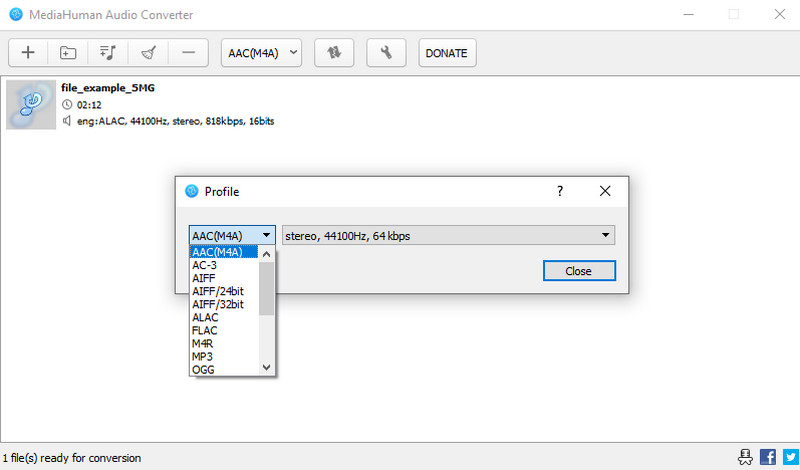
2. МедиаМанки
Еще одна программа, которая может помочь вам преобразовать ALAC в AAC, — MediaMonkey. Этот инструмент был разработан для организации аудиофайлов, позволяя вам воспроизводить аудиофайлы. Тем не менее, что делает его универсальным, так это его способность конвертировать аудиофайлы. Другими словами, вы можете использовать его как цифровой медиаплеер и конвертер. Не говоря уже о том, что он конвертирует файлы, не затрагивая информацию о тегах аудиофайла. Теперь вот как использовать эту программу.
Шаг 1. Установите и запустите приложение на своем компьютере. Затем немедленно загрузите файл ALAC в инструмент.
Шаг 2. Щелкните правой кнопкой мыши добавленную звуковую дорожку и выберите Конвертировать формат.
Шаг 3. Из Формат меню выберите AAC и ударил в порядке кнопку в правом нижнем углу, чтобы инициализировать процесс преобразования.
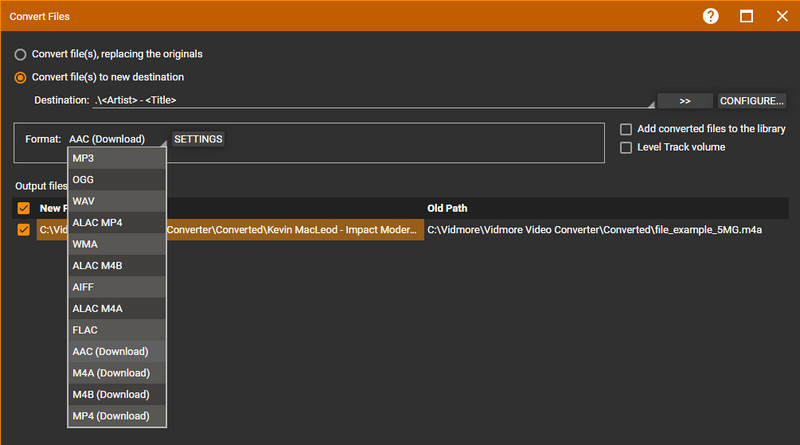
3. Замзар
Если вы хотите перекодировать файлы без простой загрузки какого-либо приложения, вы можете рассмотреть возможность использования Zamzar. Инструмент поддерживает несколько аудиоформатов, включая AAC, MP3, AC3, AIFF и т. д. Кроме того, этот инструмент также работает как конвертер видео, конвертер документов и конвертер изображений. Теперь, если вам интересно, как использовать этот онлайн-конвертер ALAC в AAC, выполните следующие простые шаги.
Шаг 1. Посетите официальную страницу Zamzar и импортируйте целевой файл ALAC.
Шаг 2. Открой Формат меню и выберите AAC как выходной формат.
Шаг 3. Наконец, нажмите кнопку Преобразовать сейчас кнопку, чтобы начать процесс преобразования.
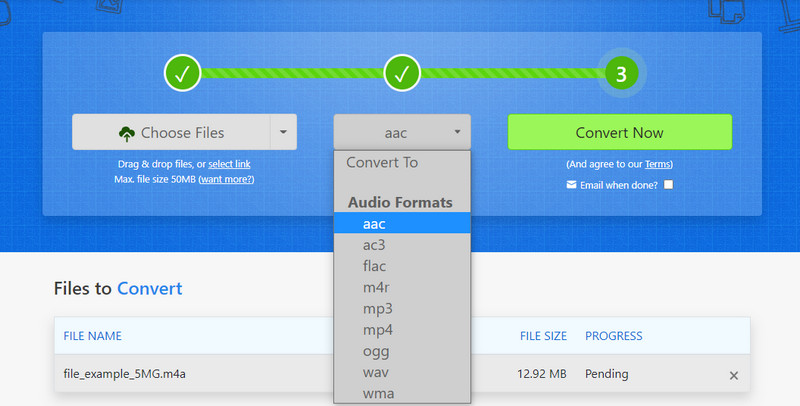
Часть 3. Часто задаваемые вопросы о преобразовании ALAC в AAC
Могу ли я изменить AAC на ALAC?
Да. Вы можете сделать обратное преобразование, используя один из рекомендуемых инструментов, Vidmore Video Converter. На самом деле эта программа поддерживает практически любой формат ввода и вывода.
Потеряет ли MP3 качество после преобразования в AAC?
Да. Это похоже на изготовление фотокопии копии. Когда один файл преобразуется в другие форматы, он удаляется от исходного источника файла, что приводит к снижению качества. Тем не менее, если вы хотите слушать проигрыватель, который воспроизводит исключительно файлы AAC, эта операция полезна.
MP3 и AAC — это одно и то же?
Что касается качества звука, то особой разницы нет. Когда дело доходит до более низкого битрейта, AAC работает лучше. На самом деле, он хорошо работает как с высоким, так и с низким битрейтом. С другой стороны, MP3 плохо звучит при более низком битрейте.
Вывод
Какой конвертер лучше или оптимальнее использовать? Здравый смысл в том, что все они могут преобразовать ALAC в AAC. Тем не менее, выбор лучшего конвертера по-прежнему зависит от ваших потребностей и предпочтений в преобразовании. Vidmore Video Converter имеет преимущество в практичности и удобстве использования. Эта программа конвертирует файлы быстро и легко.


